آموزش گرفتن بکاپ در هاست cpanel
پرینت- 0
آموزش جامع گرفتن بکاپ از هاست در cPanel
تهیه نسخه پشتیبان (Backup) از اطلاعات سایت یکی از مهمترین اقدامات برای حفظ امنیت و پایداری دادههاست. در این راهنما بهصورت گامبهگام با روشهای گرفتن بکاپ در cPanel آشنا میشوید.
مرحله 1: ورود به cPanel
برای ورود به کنترل پنل هاست (cPanel)، یکی از آدرسهای زیر را در مرورگر وارد کنید:
https://yourdomain.com:8888
یا
https://cpanel.yourdomain.com
سپس نام کاربری و رمز عبور هاست خود را وارد کرده و وارد پنل شوید.
مرحله 2: یافتن ابزار بکاپ
پس از ورود به cPanel، در بخش Files گزینههای زیر را مشاهده خواهید کرد:
- Backup: ابزار دستی برای تهیه و دانلود بکاپ.
- Backup Wizard: روش ساده و راهنمای مرحلهبهمرحله برای گرفتن بکاپ.
برای کاربران مبتدی یا کسانی که میخواهند سریعتر بکاپ بگیرند، پیشنهاد میشود از Backup Wizard استفاده کنند.
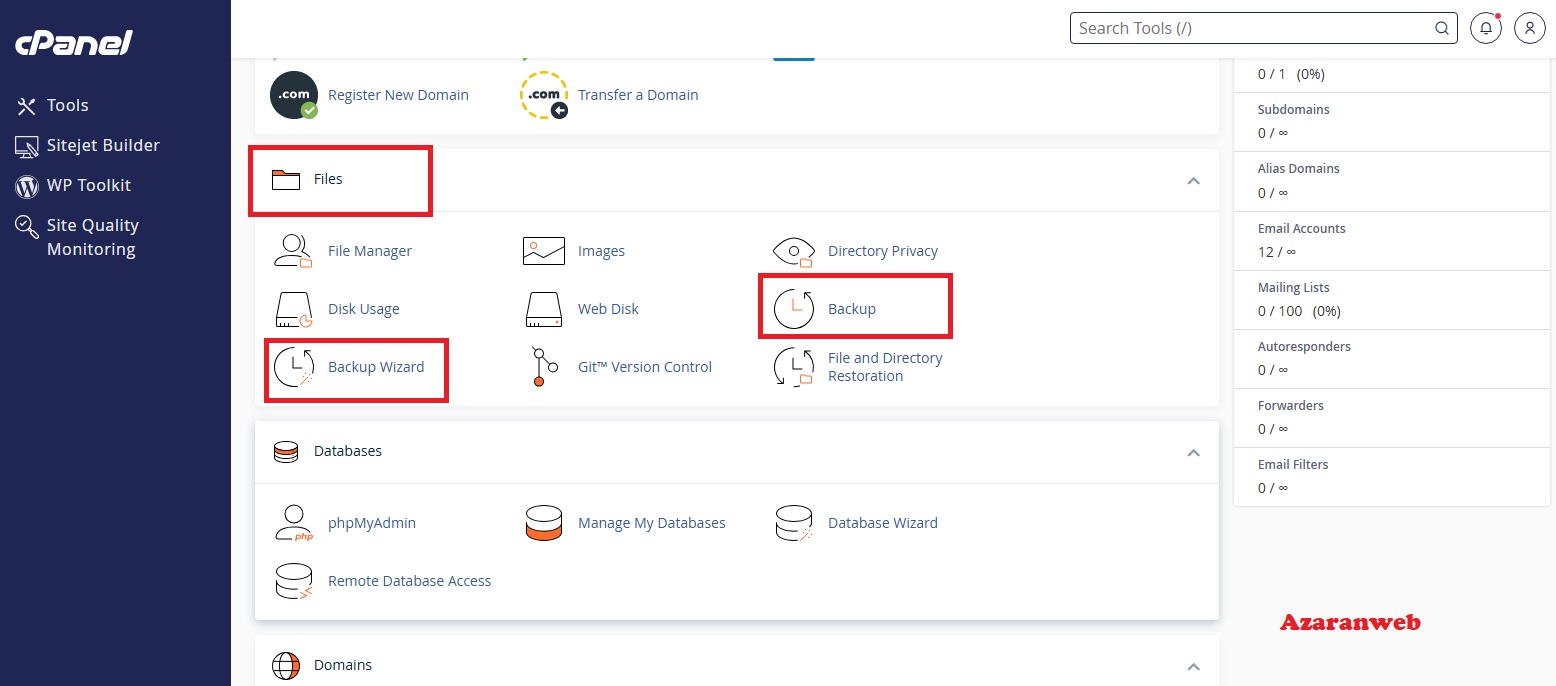
مرحله 3: انتخاب نوع بکاپ
- اگر از Backup Wizard استفاده میکنید:
- روی گزینه Backup کلیک کنید.
- در مرحله بعدی، نوع بکاپ (کامل یا جزئی) را انتخاب نمایید.
مستقیماً به صفحهای هدایت میشوید که میتوانید فایلهای بکاپ موجود را دانلود کرده یا بکاپ جدیدی تهیه کنید.
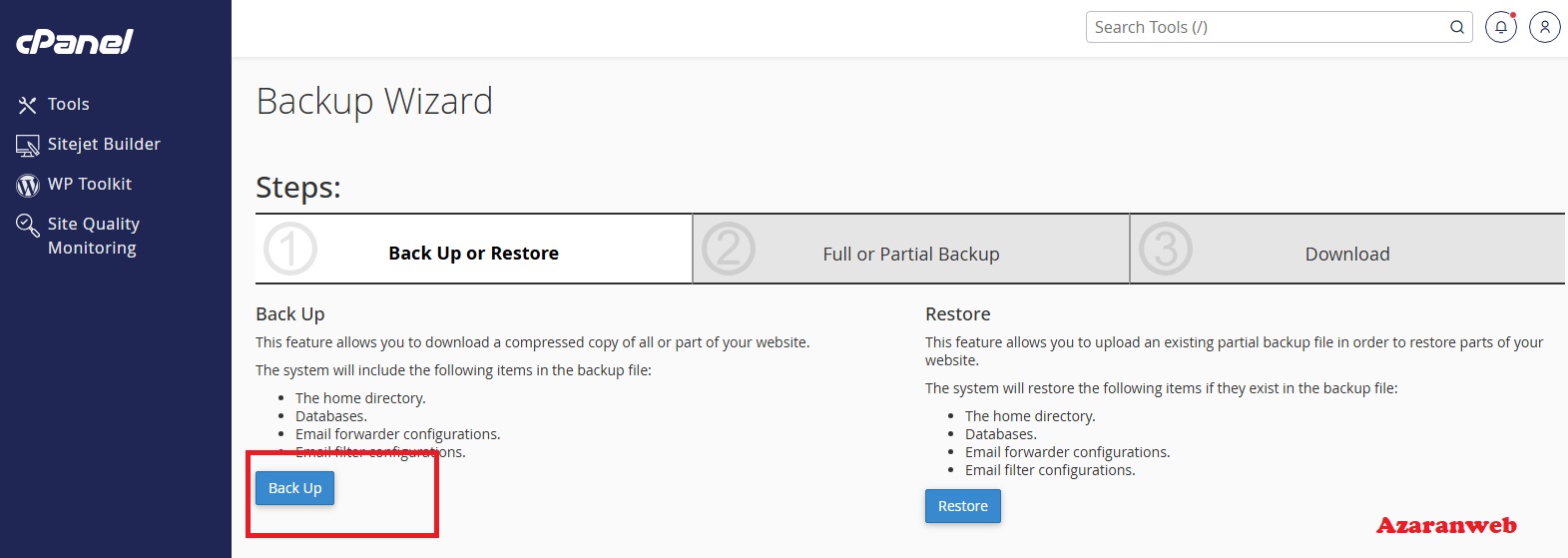
مرحله 4: گرفتن بکاپ کامل (Full Backup)
بکاپ کامل شامل تمام اطلاعات حساب کاربری، فایلها، دیتابیسها، ایمیلها و تنظیمات است.
برای تهیه بکاپ کامل:
- وارد بخش Backup یا Backup Wizard شوید.
- روی گزینه Download a Full Account Backup کلیک کنید.
- محل ذخیره فایل را انتخاب کنید:
- Home Directory: ذخیره در خود هاست (پیشنهادشده).
- Remote FTP Server: ارسال به سرور FTP دیگر.
⏳ بسته به حجم سایت، فرآیند بکاپ ممکن است چند دقیقه تا چند ساعت زمان ببرد.
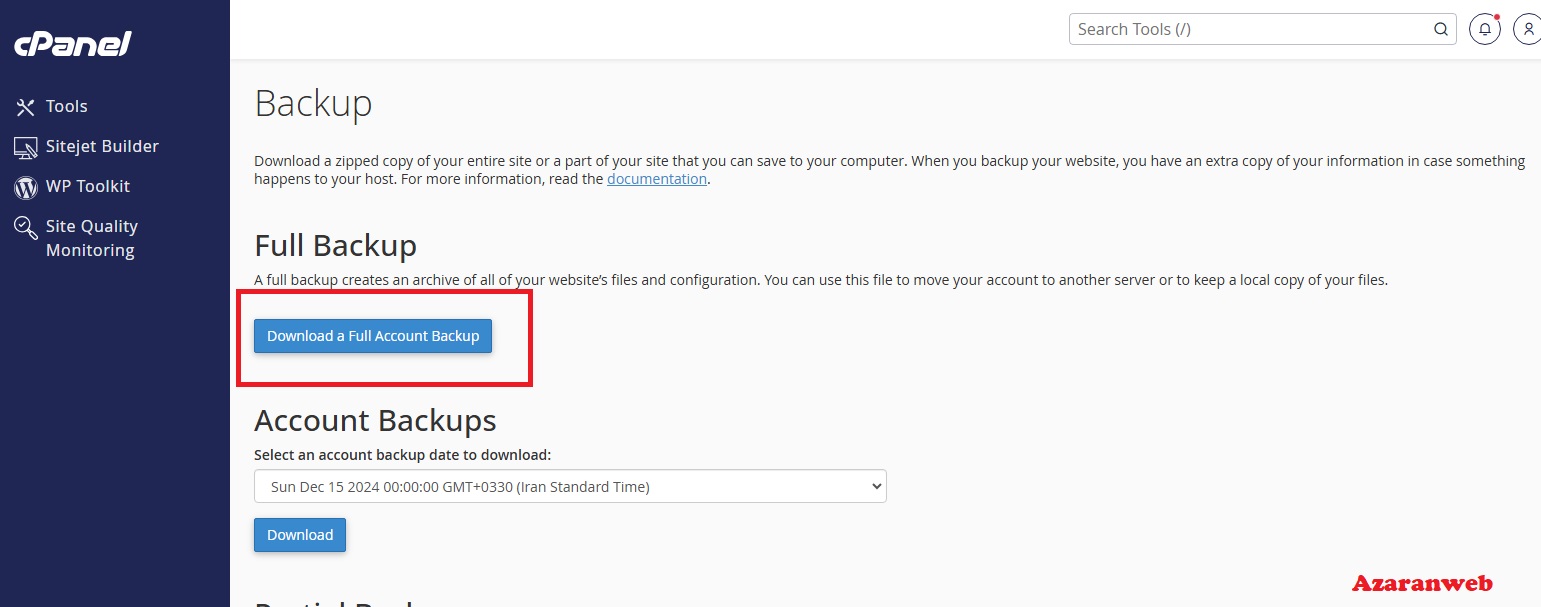
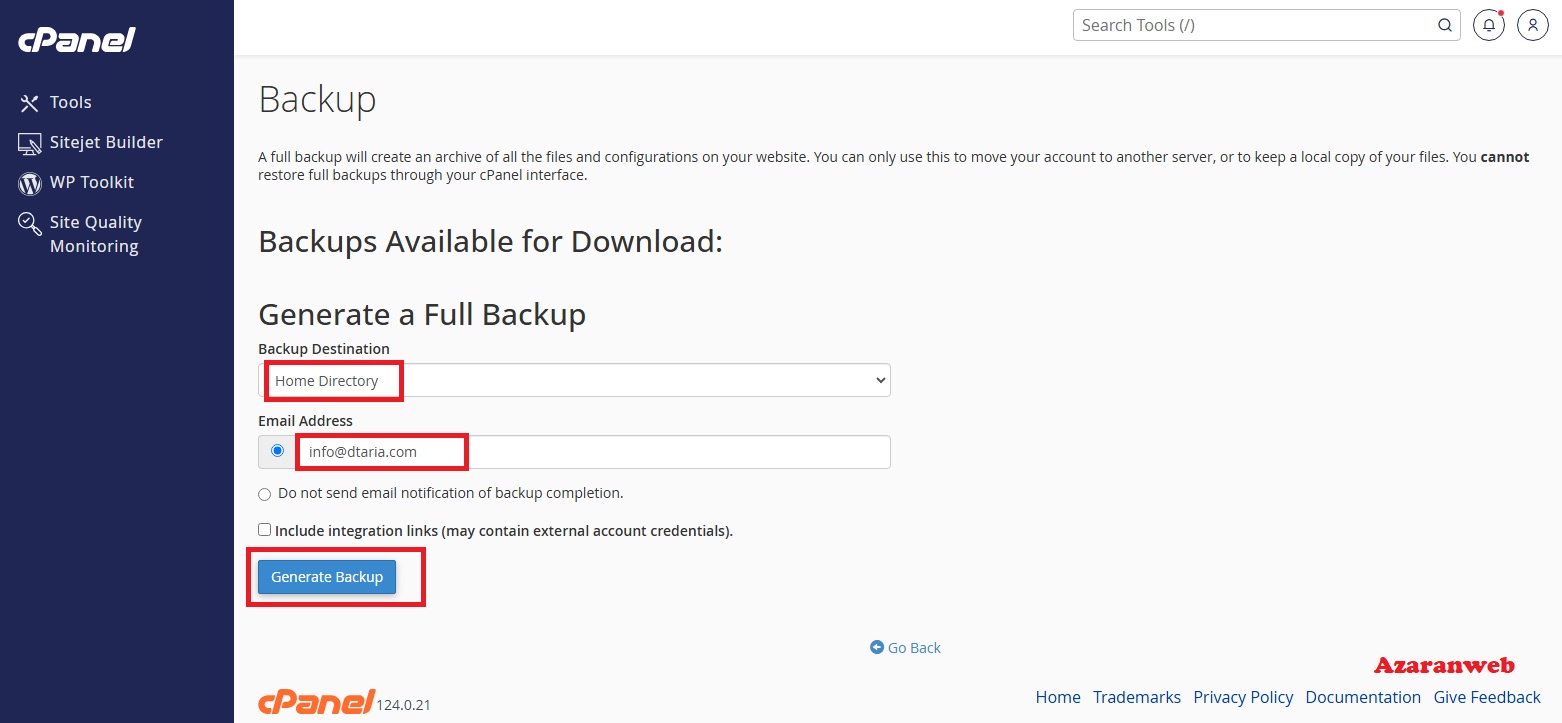
مرحله 5: گرفتن بکاپ جزئی (Partial Backup)
اگر فقط به بخشی از اطلاعات نیاز دارید، میتوانید بکاپ جزئی بگیرید. گزینههای موجود:
- Home Directory: بکاپ از تمام فایلها و پوشههای سایت.
- MySQL Databases: بکاپ از پایگاههای داده (Database).
- Email Forwarders & Filters: بکاپ از تنظیمات و ایمیلها.
برای هر بخش:
- روی گزینه مربوطه کلیک کنید.
- فایل بکاپ ایجادشده را دانلود نمایید.
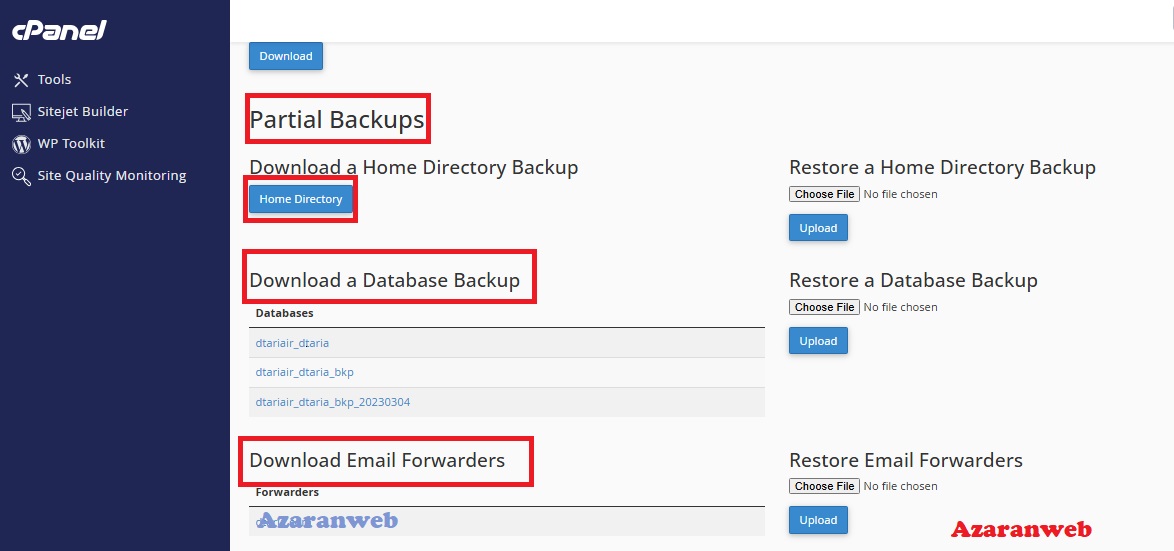
مرحله 6: دانلود فایل بکاپ
پس از تکمیل عملیات بکاپگیری:
- وارد File Manager در cPanel شوید (اگر فایل را در Home Directory ذخیره کردهاید).
- فایل بکاپ (معمولاً با پسوند .tar.gz) را پیدا کنید.
- آن را دانلود کرده و در سیستم شخصی خود ذخیره نمایید.
- در صورت عدم نیاز، فایل را از روی هاست حذف کنید تا فضای هاست اشغال نشود.
⚠️ نکات مهم و توصیهها
- بکاپ کامل تنها توسط مدیر سرور یا پشتیبانی هاستینگ قابل بازگردانی است.
- بکاپها را بهصورت منظم و دورهای تهیه کنید (مثلاً هفتگی یا ماهانه).
- همیشه یک نسخه از بکاپ را در سیستم شخصی یا فضای ابری نگهدارید.
- پس از دانلود بکاپ، فایل را از هاست حذف کنید تا فضای اضافی اشغال نشود.
- برای انتقال سایت به هاست دیگر، از Full Backup استفاده نمایید.

